¿Alguna vez ha notado que su navegador Google Chrome cambia repentinamente su motor de búsqueda a Yahoo?, dejándote desconcertado y frustrado? Este artículo arroja luz sobre los roles furtivos de los secuestradores de navegador que causan esta redirección, la probabilidad de infecciones de malware, y pasos prácticos para recuperar el control sobre la configuración de Chrome. Aprende más
Junto a, Exploraremos la importancia de proteger proactivamente su navegador para evitar este tipo de problemas en el futuro., enfatizando herramientas como SpyHunter para una protección integral. Lee la reseña de SpyHunter
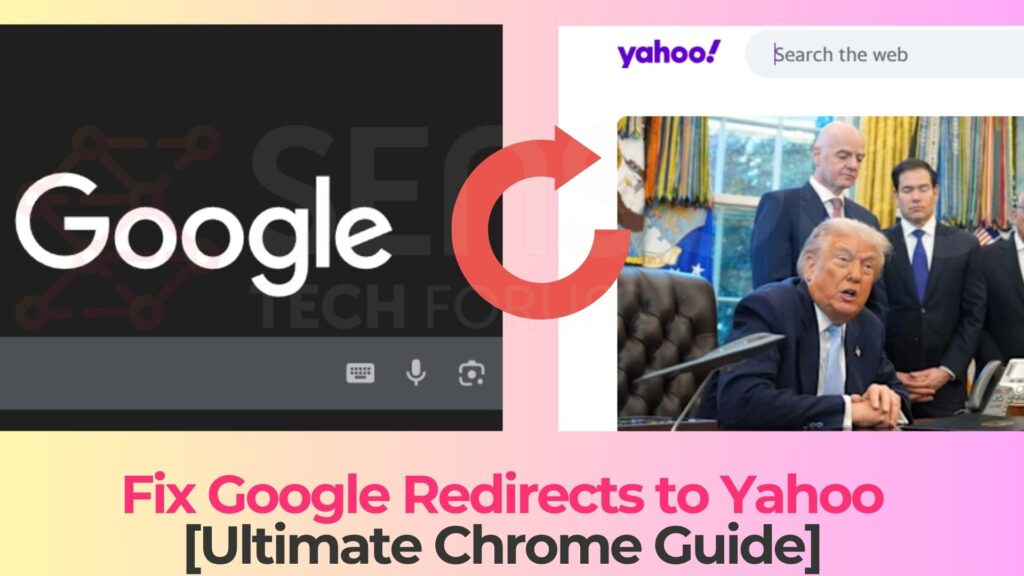
Google redirige a los detalles de Yahoo
| Nombre | Virus de redireccionamiento de Google a Yahoo |
| Escribe | Navegador de redireccionamiento, PUP | Tiempo de eliminación | Menos que 15 Minutos (para un análisis completo del sistema) |
| Herramienta de eliminación |
Ver si su sistema ha sido afectado por malware
Descargar
Herramienta de eliminación de software malintencionado
|
¿Qué causa que Chrome cambie a Yahoo automáticamente??
Hay varias razones por las que Google Chrome podría cambiar repentinamente su motor de búsqueda predeterminado a Yahoo, pero la mayoría de estos casos pueden deberse a software no deseado o malware que interfiere con la configuración de su navegador.. Cuando descargas e instalas aplicaciones desde Internet, especialmente software libre, ellos pueden venir incluido con adicional, programas a menudo sospechosos o extensiones del navegador que pueden alterar la configuración de su navegador sin permiso explícito. Esto a menudo resulta en que sus búsquedas sean redirigidas a través de Yahoo., Incluso si Google es tu motor de búsqueda preferido.
El papel de los secuestradores de navegadores en el cambio de los motores de búsqueda
Los secuestradores de navegador desempeñan un papel importante a la hora de alterar las preferencias de los motores de búsqueda.. Estos programas maliciosos están diseñados para manipular la configuración del navegador web y redirigir a los usuarios a sitios web específicos., generar ingresos para los desarrolladores a través de clics en anuncios o recopilación de datos. Los secuestradores de navegador se dirigen a navegadores populares como Chrome y pueden cambiar su página de inicio., página de nueva pestaña, y motor de búsqueda predeterminado para Yahoo u otros sitios web. El objetivo principal de estos secuestradores es aumentar el tráfico a determinadas páginas., beneficiándose así financieramente a través de ingresos publicitarios o robando información personal.
¿Puede una infección de malware provocar redireccionamientos de Google a Yahoo??
Sí, De hecho, una infección de malware puede obligar a Chrome o a cualquier otro navegador a utilizar Yahoo como motor de búsqueda predeterminado.. Malware, abreviatura de software malicioso, abarca una gama de software diseñado específicamente para dañar su computadora o robar datos. Cuando el malware se infiltra en su sistema, puede modificar la configuración del navegador sin su consentimiento. Esto se hace para redirigir sus consultas de búsqueda a través de Yahoo o sitios similares., donde los creadores del malware pueden beneficiarse de los anuncios mostrados o de los datos recopilados durante sus sesiones de navegación. Para combatir esto, Emplear un software antivirus confiable como SpyHunter es crucial para detectar y eliminar malware., garantizar que su navegador no se vea afectado por cambios no deseados. ¿Qué es el malware??
Cómo verificar si su navegador Chrome está secuestrado
Saber si su navegador Chrome ha sido secuestrado es crucial para mantener su seguridad en línea. Un navegador secuestrado puede provocar cambios no deseados en su experiencia de navegación e incluso comprometer su información personal.. Aquí hay algunas señales a las que debe prestar atención: Ver ejemplo de redireccionamiento
Señales de que se ha modificado la configuración de su navegador
Si nota alguno de los siguientes cambios en su navegador Chrome, puede indicar que su navegador ha sido secuestrado:
- Su página de inicio o motor de búsqueda cambia sin su consentimiento.
- Aparecen ventanas emergentes frecuentes, instándole a instalar actualizaciones de software u otros productos.
- Se agregan barras de herramientas o extensiones inesperadas a su navegador.
- Su navegador redirige a sitios web desconocidos o muestra mensajes de error.
- Experimenta un aumento inusual en los banners publicitarios que se muestran en los sitios web..
Estos signos sugieren que su configuración puede haber sido alterada sin su permiso, a menudo conduce a una experiencia de navegación comprometida. Ver eliminación del secuestrador
Detectar extensiones no autorizadas en Chrome
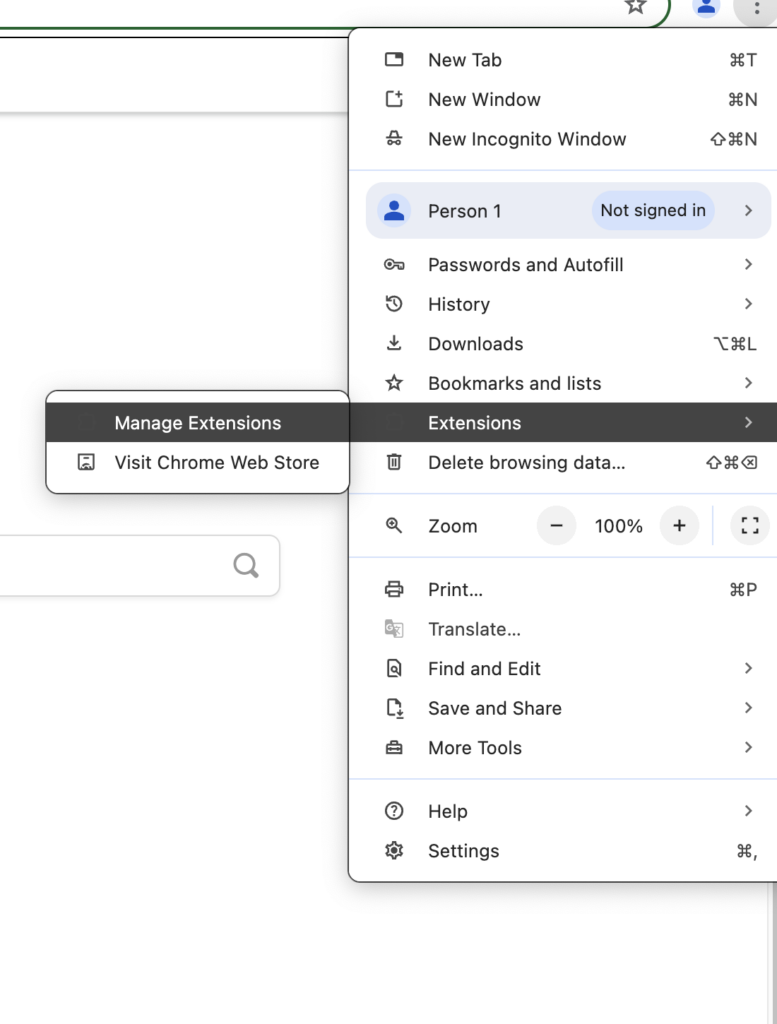
Las extensiones pueden mejorar su experiencia de navegación, pero los no autorizados pueden representar una amenaza importante para su seguridad en línea. Aquí se explica cómo detectar y eliminar extensiones no autorizadas:
- Haga clic en los tres puntos en la esquina superior derecha de Chrome para acceder al menú.
- Seleccionar “Más herramientas” y entonces “Extensiones” para ver una lista de todas las extensiones instaladas.
- Revise la lista en busca de extensiones que no reconozca o que no haya instalado intencionalmente..
- Si encuentra una extensión que parece sospechosa o desconocida, hacer clic “Quitar” para borrarlo de tu navegador.
Verificar periódicamente las extensiones instaladas y eliminar aquellas que no autorizó es un buen hábito a desarrollar. Esto no sólo ayuda a mantener su navegador limpio y rápido, sino que también reduce el riesgo de posibles amenazas a la seguridad.. Para mayor seguridad, considere utilizar un software de seguridad confiable como SpyHunter para buscar y eliminar cualquier software malicioso que pueda haberse instalado sin darse cuenta. Ejemplo de guía de limpieza
Es importante recordar que mantener actualizado su navegador también es un paso crucial para prevenir secuestros.. Los desarrolladores actualizan con frecuencia los navegadores para corregir las vulnerabilidades de seguridad.. Asegurándose de que su navegador esté siempre actualizado, usted ayuda a protegerse contra exploits que podrían comprometer su información personal o alterar su experiencia de navegación sin su consentimiento. Ver caso similar
Pasos completos para eliminar Yahoo como motor de búsqueda predeterminado en Chrome
En esta sencilla guía, Estamos profundizando en los pasos para recuperar su navegador de las redirecciones de búsqueda no deseadas de Yahoo.. Las modificaciones en la configuración de búsqueda predeterminada pueden resultar inquietantes, pero las medidas descritas a continuación le ayudarán a restablecer rápidamente sus preferencias. Consejos de actualización de Chrome
Utilice SpyHunter para identificar y eliminar malware
Por primera vez, Abordar la causa raíz de los cambios inesperados en los motores de búsqueda a menudo significa lidiar con malware.. SpyHunter emerge aquí como un aliado formidable, ofreciendo una manera perfecta de buscar y eliminar cualquier malware que se esconda dentro de su sistema. Su interfaz fácil de usar simplifica el proceso de detección de secuestradores de navegador u otro software malicioso que pueda estar controlando sus preferencias de búsqueda.. Ejecutar un análisis completo con SpyHunter no sólo ayuda a eliminar las amenazas actuales sino que también fortalece sus defensas contra futuras intrusiones.. Guía de eliminación relacionada
Cambiar manualmente su motor de búsqueda a Google
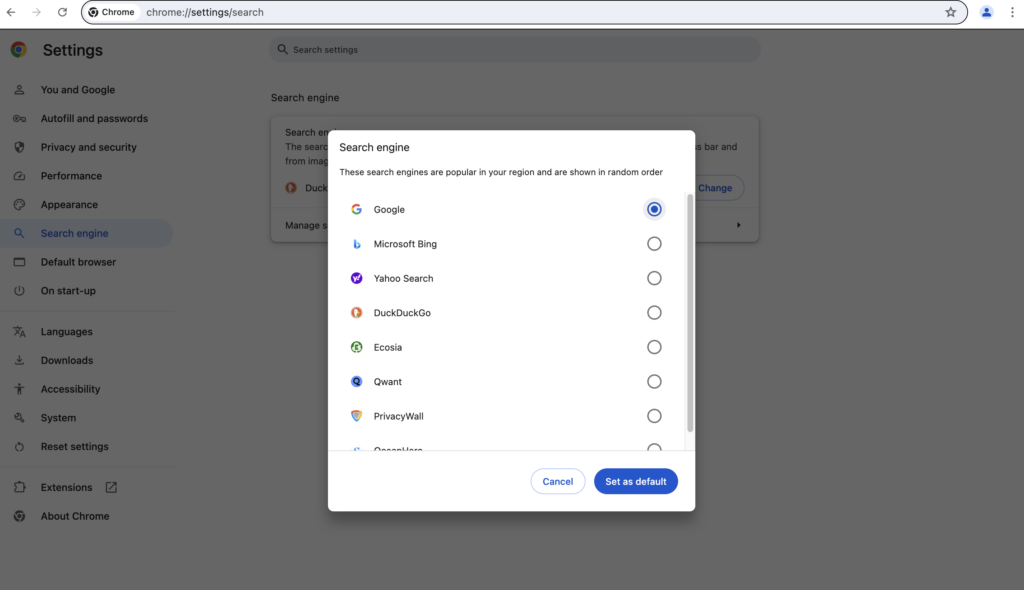
Después de asegurarse de que su sistema esté libre de malware, el siguiente paso es revertir la configuración de su motor de búsqueda manualmente:
- Abra Chrome y haga clic en los tres puntos en la esquina superior derecha para acceder al menú.
- Seleccionar “Ajustes” desde el menú desplegable.
- Desplácese hacia abajo hasta el “Buscador” sección.
- Escoger “Administrar motores de búsqueda y búsqueda de sitios.”.
- Aquí, Verás una lista de motores de búsqueda. – Coloca el cursor sobre Google y haz clic en “Hacer por defecto” botón para restablecerlo como su motor de búsqueda principal.
Esta acción redefine inmediatamente las consultas de búsqueda de su navegador para pasar por Google., restaurar la familiaridad con sus búsquedas en línea. Más sobre SpyHunter
Eliminar extensiones de navegador no deseadas
Las extensiones no deseadas suelen modificar la configuración de búsqueda sin consentimiento explícito. He aquí cómo purgarlos:
- Una vez más, navegue hasta el menú de Chrome a través de los tres puntos en la esquina superior.
- Seleccionar “Más herramientas” y entonces “Extensiones”.
- Explore la lista en busca de extensiones desconocidas o innecesarias.
- Haga clic en “Quitar” para eliminar estas extensiones de su navegador.
Eliminar estas extensiones es un paso fundamental para garantizar que su configuración de búsqueda permanezca segura y sin cambios.. eliminación de virus de Chrome
Restablecer Chrome a su configuración predeterminada
Si los cambios persisten, restablecer Chrome a su configuración original podría proporcionar un nuevo comienzo y solucionar el problema de redirecciones de Google a Yahoo:
Para usuarios de Windows
- Abra el menú de Chrome y seleccione “Ajustes”.
- Desplácese hasta el final y haga clic “Avanzado”.
- Bajo la “Restablecer y limpiar” sección, escoger |Restaurar la configuración a sus valores predeterminados originales”.
- Confirmar haciendo clic “Reiniciar ajustes”.
Para usuarios de Mac
- En tu Mac, accede a Chrome y haz clic en “Cromo” en la barra de menú.
- Seleccionar “Preferencias” y desplácese hacia abajo para hacer clic “Avanzado”.
- Encontrar “Reiniciar ajustes” y optar por restaurar la configuración a sus valores predeterminados originales.
- Confirma tu decisión de restablecer.
Al restablecer Chrome se eliminan los datos temporales y las personalizaciones extensas, eliminando problemas persistentes y garantizando que su navegador funcione sin problemas con Google como motor de búsqueda predeterminado. Guía relacionada con el reinicio
En resumen, Recuperar el control sobre la configuración de búsqueda en Chrome abarca una serie de pasos sencillos, desde el escaneo de malware con SpyHunter hasta ajustes manuales y limpieza de extensiones.. Siguiendo esta guía, estás en el buen camino hacia una experiencia de navegación más segura y personalizada. Ver ejemplo de secuestrador
Mejores prácticas para evitar redireccionamientos de Google a Yahoo
Mantener su navegador a salvo de cambios no deseados es crucial para mantener una experiencia en línea segura y optimizada.. La implementación de las siguientes mejores prácticas puede reducir significativamente el riesgo de que su navegador se vea comprometido. Prevención en la práctica
- Revisa las extensiones de tu navegador con frecuencia: Verifique y elimine periódicamente cualquier extensión que ya no use o no reconozca. Las extensiones no deseadas o maliciosas pueden alterar la configuración de su navegador sin su consentimiento.
- Habilitar complementos Click-to-Play: Evitar la ejecución automática del contenido del complemento (como Flash o Java) para reducir el riesgo de infecciones de malware de sitios web comprometidos.
- Utilice la configuración de seguridad del navegador: Maximice las funciones de seguridad integradas de su navegador. Configure sus ajustes de privacidad y seguridad a un nivel con el que se sienta cómodo, comprender que una mayor seguridad podría restringir ciertos sitios web.
- Instalar bloqueadores de publicidad: Los bloqueadores de anuncios pueden evitar que los anuncios maliciosos ejecuten scripts dañinos, protegiéndote del malware y mejorando tu experiencia de navegación.
Integrando estos hábitos en tu rutina, puede proteger mejor su navegador contra modificaciones no deseadas y posibles amenazas a la seguridad. Descripción general del navegador seguro
Cómo mejorar la configuración de seguridad de su navegador
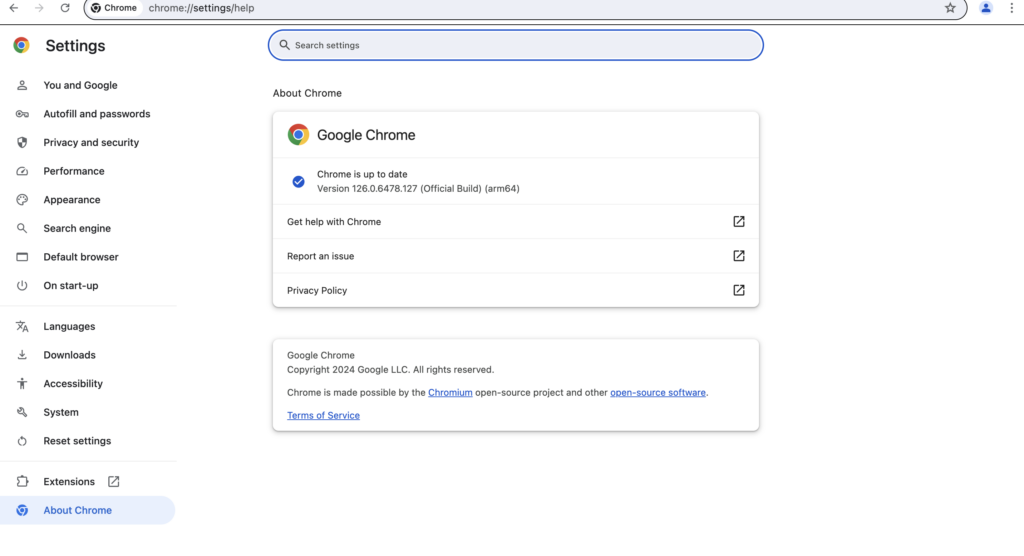
Mejorar la configuración de seguridad de su navegador es un paso proactivo hacia un entorno en línea más seguro. Aquí hay algunos pasos prácticos:
- Actualizar su navegador: Utilice siempre la última versión de su navegador. Las actualizaciones suelen incluir parches de seguridad para vulnerabilidades recién descubiertas..
- Habilitar protección contra phishing y el malware: La mayoría de los navegadores modernos ofrecen configuraciones para advertirle sobre sitios web maliciosos.. Asegúrate de que estén activados.
- Desactivar descargas automáticas: Configure su navegador para que solicite permiso antes de descargar archivos, evitar que se instale software no deseado sin su conocimiento.
- Administrar cookies y datos del sitio: Configure su navegador para eliminar cookies y borrar datos del sitio periódicamente, Minimizar el riesgo de seguimiento y robo de datos..
Seguir estos pasos no sólo mejorará la seguridad de su navegador sino que también le brindará un mayor control sobre su privacidad en línea.. Ver consejos relacionados
La importancia de actualizar periódicamente su software antivirus
Mantener actualizado su software antivirus es fundamental para proteger su vida digital. Las actualizaciones periódicas proporcionan:
- Protección contra nuevas amenazas: Los ciberdelincuentes desarrollan constantemente nuevas formas de atacar los sistemas. Las actualizaciones incluyen las últimas defensas contra estas amenazas en evolución..
- Desempeño mejorado: Junto con mejoras de seguridad, las actualizaciones a menudo traen optimizaciones que ayudan a que su software antivirus se ejecute de manera más eficiente.
- Mejor compatibilidad: El software antivirus actualizado está diseñado para funcionar perfectamente con las últimas actualizaciones del sistema operativo y otras aplicaciones., reducir posibles conflictos.
Software antivirus, como cazador de espías, con sus actualizaciones periódicas, garantiza que su dispositivo tenga la protección más actualizada contra una amplia gama de amenazas de seguridad. Ver ejemplo de malware
Recuerda, un antivirus desactualizado es sólo marginalmente mejor que ningún antivirus. Manteniendo su software actualizado, está dando un paso fundamental para proteger sus dispositivos e información personal contra daños. Asegúrese de configurar su software antivirus para que se actualice automáticamente, para que siempre estés protegido contra las últimas amenazas sin tener que pensar en ello. Caso real
¿Es posible evitar que Chrome cambie automáticamente de motor de búsqueda de forma permanente??
Sí, De hecho, es posible evitar que Google Chrome cambie automáticamente su motor de búsqueda a otro., tales como Yahoo, de forma permanente. Este problema suele surgir debido a software no deseado o malware que modifica la configuración de su navegador sin su consentimiento.. Para abordar esto, Se recomienda una combinación de ajustes de configuración manuales y el uso de software de seguridad confiable.. Asegurarse de que su navegador esté libre de extensiones dañinas y malware puede detener eficazmente los cambios no deseados y mantener su motor de búsqueda preferido como predeterminado. Ver comportamiento de redireccionamiento
Comprender la protección integrada de Chrome contra secuestradores
Google Chrome incluye varias medidas de seguridad integradas diseñadas para proteger a los usuarios de cambios no deseados y software secuestrador.. Chrome le avisará si detecta que la configuración de su navegador se ha modificado sin su conocimiento y le ofrecerá restablecer estos cambios.. Por otra parte, La función de navegación segura de Chrome tiene como objetivo identificar y advertir a los usuarios sobre descargas o sitios potencialmente dañinos., evitando aún más que el software secuestrador comprometa su navegador. Ejemplo de adware
Para aprovechar las funciones de protección de Chrome de forma eficaz, mantenga constantemente su navegador actualizado a la última versión. Esto garantiza que todos los protocolos de seguridad estén actualizados.. Adicionalmente, escaneos periódicos de su computadora con software de seguridad confiable, como cazador de espías, puede detectar y eliminar cualquier software malicioso que pueda haberse filtrado. Dado que SpyHunter se especializa en identificar y eliminar malware y programas potencialmente no deseados que evaden los programas antivirus tradicionales., Se presenta como una solución sólida para salvaguardar su experiencia de navegación.. Ver caso PUP
Al comprender y utilizar las funciones de seguridad integradas de Chrome, junto con la protección externa proporcionada por un software de seguridad confiable, puedes mantener el control sobre la configuración de tu navegador, incluyendo su motor de búsqueda preferido. Este enfoque combinado de higiene del navegador y defensa proactiva contra el malware es clave para garantizar que los cambios no deseados de motor de búsqueda sean cosa del pasado.. Descripción general de los tipos de malware
Resumen final: Secuestradores de navegador y redirecciones de Yahoo
¿Por qué mi navegador Chrome sigue utilizando Yahoo de forma predeterminada??
Si su navegador Chrome utiliza constantemente Yahoo en lugar del motor de búsqueda elegido, probablemente se deba a un secuestrador del navegador. Los secuestradores de navegador son software no deseado que modifican la configuración del navegador sin su permiso., redirigir sus búsquedas a sitios como Yahoo para obtener ganancias financieras o difundir malware. Este cambio ocurre silenciosamente., a menudo después de descargar software gratuito o hacer clic en un enlace malicioso. Restaurar la configuración de su navegador y realizar un análisis exhaustivo en busca de malware son pasos recomendados para solucionar este problema.. Ejemplo de amenaza de redireccionamiento
¿Cuáles son las ventajas de tener un secuestrador de navegador??
Los secuestradores de navegador plantean varios riesgos para su seguridad y privacidad en línea. Primeramente, pueden degradar su experiencia de navegación al cambiar su motor de búsqueda y provocar redireccionamientos no deseados. Más significativamente, Los secuestradores pueden comprometer su privacidad al rastrear su actividad de navegación y recopilar información personal.. Esta recopilación de datos puede generar publicidad dirigida o, en casos más graves, el robo de identidad. Adicionalmente, Los secuestradores de navegador pueden exponer su sistema a otro malware., poniendo en peligro aún más su seguridad. Ejemplo de secuestrador de Mac
¿Cómo puedo garantizar que mi navegador permanezca seguro??
Garantizar que su navegador permanezca seguro requiere un enfoque proactivo. Actualice periódicamente su navegador y sistema operativo para corregir las vulnerabilidades de seguridad.. Utilice un software antivirus confiable para detectar y eliminar malware, y considere habilitar la protección en tiempo real para una seguridad continua. Practique hábitos de navegación seguros, como evitar enlaces sospechosos y descargar software sólo de fuentes confiables. Finalmente, revise y administre periódicamente las extensiones de su navegador, eliminar cualquiera que sea innecesario o desconocido.
¿Por qué elegir SpyHunter para eliminar secuestradores de navegador??
SpyHunter es una potente herramienta diseñada específicamente para combatir secuestradores de navegador y otros tipos de malware.. Su interfaz fácil de usar lo hace accesible para los usuarios promedio., sin dejar de ofrecer las capacidades de escaneo y eliminación profundas que esperan las personas más conocedoras de la tecnología. SpyHunter no sólo identifica y erradica eficazmente los secuestradores de navegador, sino que también proporciona protección en tiempo real contra futuros ataques.. Con sus actualizaciones periódicas para hacer frente a las últimas amenazas de malware, SpyHunter garantiza que su entorno de navegación permanezca seguro y sin riesgos. Amenaza de notificación relacionada
Conclusión: Cómo garantizar que su navegador Chrome permanezca seguro
Proteger su navegador Chrome es un paso fundamental para proteger su presencia en línea de las amenazas en línea. El proceso implica una combinación de precauciones proactivas y el uso de herramientas de seguridad confiables.. Primero y ante todo, No se puede subestimar la importancia de mantener actualizado su navegador y el software que lo acompaña.. Las actualizaciones periódicas cierran brechas de seguridad y corrigen vulnerabilidades, haciendo más difícil que entidades maliciosas comprometan su sistema. Además, practicar hábitos de navegación seguros – como evitar la descarga de archivos sospechosos y el uso de redes no seguras – establece una capa fundamental de defensa contra las amenazas digitales. Vea el malware emergente.
Sin embargo, La sofisticación del malware y las amenazas cibernéticas significa que estos pasos por sí solos pueden no ser suficientes.. Aquí es donde el papel de un antivirus robusto se vuelve innegable. Programas antivirus, como cazador de espías, Ofrecer protección integral combinando escaneo de malware en tiempo real., capacidades de eliminación, y medidas preventivas para garantizar una experiencia digital impecable. La incorporación de una solución de seguridad de este tipo le ayuda a navegar por la web con confianza, sabiendo que su navegador y su sistema están protegidos contra software invasivo e intrusiones injustificadas. Otro ejemplo de amenaza
En resumen, Proteger su navegador Google Chrome exige un enfoque multifacético. Mantenerse informado sobre las últimas prácticas de ciberseguridad y aprovechar soluciones de seguridad avanzadas como SpyHunter es fundamental para crear un entorno de navegación seguro.. Caso de virus de Yahoo
- Ventanas
- Mac OS X
- Google Chrome
- Mozilla Firefox
- Microsoft Edge
- Safari
- Internet Explorer
- Detener Push Pop-ups
How to Remove Google Redirects to Yahoo from Windows.
Paso 1: Scan for Google Redirects to Yahoo with SpyHunter Anti-Malware Tool



Paso 2: Inicie su PC en modo seguro





Paso 3: Uninstall Google Redirects to Yahoo and related software from Windows
Pasos de desinstalación para Windows 11



Pasos de desinstalación para Windows 10 y versiones anteriores
Aquí es un método en pocos y sencillos pasos que debe ser capaz de desinstalar la mayoría de los programas. No importa si usted está utilizando Windows 10, 8, 7, Vista o XP, esos pasos conseguirán el trabajo hecho. Arrastrando el programa o su carpeta a la papelera de reciclaje puede ser una muy mala decisión. Si lo haces, partes y piezas del programa se quedan atrás, y que puede conducir a un trabajo inestable de su PC, errores con las asociaciones de tipo de archivo y otras actividades desagradables. La forma correcta de obtener un programa de ordenador es de desinstalarla. Para hacer eso:


 Siga las instrucciones anteriores y se le desinstalar correctamente la mayoría de los programas.
Siga las instrucciones anteriores y se le desinstalar correctamente la mayoría de los programas.
Paso 4: Limpiar cualquier registro, Created by Google Redirects to Yahoo on Your PC.
Los registros normalmente dirigidos de máquinas Windows son los siguientes:
- HKEY_LOCAL_MACHINE Software Microsoft Windows CurrentVersion Run
- HKEY_CURRENT_USER Software Microsoft Windows CurrentVersion Run
- HKEY_LOCAL_MACHINE Software Microsoft Windows CurrentVersion RunOnce
- HKEY_CURRENT_USER Software Microsoft Windows CurrentVersion RunOnce
Puede acceder a ellos abriendo el editor del registro de Windows y eliminar cualquier valor, created by Google Redirects to Yahoo there. Esto puede ocurrir siguiendo los pasos debajo:


 Propina: Para encontrar un valor creado por virus, usted puede hacer clic derecho sobre él y haga clic "Modificar" para ver qué archivo que está configurado para ejecutarse. Si esta es la ubicación del archivo de virus, quitar el valor.
Propina: Para encontrar un valor creado por virus, usted puede hacer clic derecho sobre él y haga clic "Modificar" para ver qué archivo que está configurado para ejecutarse. Si esta es la ubicación del archivo de virus, quitar el valor.
Video Removal Guide for Google Redirects to Yahoo (Ventanas).
Get rid of Google Redirects to Yahoo from Mac OS X.
Paso 1: Uninstall Google Redirects to Yahoo and remove related files and objects





Mac le mostrará una lista de elementos que se inicia automáticamente cuando se conecte. Look for any suspicious apps identical or similar to Google Redirects to Yahoo. Compruebe la aplicación que desea detener la ejecución de forma automática y luego seleccione en el Minus ("-") icono para ocultarlo.
- Ir Descubridor.
- En la barra de búsqueda, escriba el nombre de la aplicación que desea eliminar.
- Por encima de la barra de búsqueda cambiar los dos menús desplegables para "Sistema de Archivos" y "Están incluidos" de manera que se puede ver todos los archivos asociados con la aplicación que desea eliminar. Tenga en cuenta que algunos de los archivos no pueden estar relacionados con la aplicación así que mucho cuidado, que los archivos que elimine.
- Si todos los archivos que están relacionados, sostener el ⌘ + A para seleccionar y luego los llevan a "Basura".
In case you cannot remove Google Redirects to Yahoo via Paso 1 encima:
En caso de que usted no puede encontrar los archivos de virus y objetos en sus solicitudes u otros lugares que hemos mostrado anteriormente, puede buscar manualmente para ellos en las bibliotecas de su Mac. Pero antes de hacer esto, Por favor, lea la declaración de abajo:



Puede repetir el mismo procedimiento con los siguientes Biblioteca directorios:
→ ~ / Library / LaunchAgents
/Library / LaunchDaemons
Propina: ~ es allí a propósito, porque conduce a más LaunchAgents.
Paso 2: Scan for and remove Google Redirects to Yahoo files from your Mac
When you are facing problems on your Mac as a result of unwanted scripts and programs such as Google Redirects to Yahoo, la forma recomendada de eliminar la amenaza es mediante el uso de un programa anti-malware. SpyHunter para Mac ofrece funciones de seguridad avanzadas junto con otros módulos que mejorarán la seguridad de su Mac y la protegerán en el futuro.
Video Removal Guide for Google Redirects to Yahoo (Mac)
Remove Google Redirects to Yahoo from Google Chrome.
Paso 1: Inicie Google Chrome y abra el menú desplegable

Paso 2: Mueva el cursor sobre "Instrumentos" y luego desde el menú ampliado elegir "Extensiones"

Paso 3: Desde el abierto "Extensiones" Menú localizar la extensión no deseada y haga clic en su "Quitar" botón.

Paso 4: Después se retira la extensión, reiniciar Google Chrome cerrando desde el rojo "X" botón en la esquina superior derecha y empezar de nuevo.
Erase Google Redirects to Yahoo from Mozilla Firefox.
Paso 1: Inicie Mozilla Firefox. Abra la ventana del menú:

Paso 2: Seleccione el "Complementos" icono en el menú.

Paso 3: Seleccione la extensión no deseada y haga clic "Quitar"

Paso 4: Después se retira la extensión, reinicie Mozilla Firefox cerrando desde el rojo "X" botón en la esquina superior derecha y empezar de nuevo.
Uninstall Google Redirects to Yahoo from Microsoft Edge.
Paso 1: Inicie el navegador Edge.
Paso 2: Abra el menú desplegable haciendo clic en el icono en la esquina superior derecha.

Paso 3: En el menú desplegable seleccione "Extensiones".

Paso 4: Elija la extensión sospechosa de ser maliciosa que desea eliminar y luego haga clic en el ícono de ajustes.

Paso 5: Elimine la extensión maliciosa desplazándose hacia abajo y luego haciendo clic en Desinstalar.

Remove Google Redirects to Yahoo from Safari
Paso 1: Inicie la aplicación Safari.
Paso 2: Después de solo pasar el cursor del ratón a la parte superior de la pantalla, haga clic en el texto de Safari para abrir su menú desplegable.
Paso 3: En el menú, haga clic en "Preferencias".

Paso 4: Después de esto, seleccione la pestaña 'Extensiones'.

Paso 5: Haga clic una vez en la extensión que desea eliminar.
Paso 6: Haga clic en 'Desinstalar'.

Una ventana emergente aparecerá que pide la confirmación para desinstalar la extensión. Seleccionar 'Desinstalar' otra vez, and the Google Redirects to Yahoo will be removed.
Eliminate Google Redirects to Yahoo from Internet Explorer.
Paso 1: Inicie Internet Explorer.
Paso 2: Haga clic en el ícono de ajustes con la etiqueta 'Herramientas' para abrir el menú desplegable y seleccione 'Administrar complementos'

Paso 3: En la ventana 'Administrar complementos'.

Paso 4: Seleccione la extensión que desea eliminar y luego haga clic en 'Desactivar'. Aparecerá una ventana emergente para informarle de que está a punto de desactivar la extensión seleccionada, y algunos más complementos podrían estar desactivadas, así. Deje todas las casillas marcadas, y haga clic en 'Desactivar'.

Paso 5: Después de la extensión no deseada se ha eliminado, reinicie Internet Explorer cerrándolo desde el botón rojo 'X' ubicado en la esquina superior derecha y vuelva a iniciarlo.
Elimine las notificaciones automáticas de sus navegadores
Desactivar las notificaciones push de Google Chrome
Para deshabilitar las notificaciones push del navegador Google Chrome, por favor, siga los siguientes pasos:
Paso 1: Ir Ajustes en Chrome.

Paso 2: En la configuración de, seleccione “Ajustes avanzados":

Paso 3: Haga clic en "Configuración de contenido":

Paso 4: Abierto "Notificaciones":

Paso 5: Haga clic en los tres puntos y elija Bloquear, Editar o quitar opciones:

Eliminar notificaciones push en Firefox
Paso 1: Ir a Opciones de Firefox.

Paso 2: Ir a la configuración", escriba "notificaciones" en la barra de búsqueda y haga clic en "Ajustes":

Paso 3: Haga clic en "Eliminar" en cualquier sitio en el que desee que desaparezcan las notificaciones y haga clic en "Guardar cambios"

Detener notificaciones push en Opera
Paso 1: En ópera, prensa ALT + P para ir a Configuración.

Paso 2: En Configuración de búsqueda, escriba "Contenido" para ir a Configuración de contenido.

Paso 3: Abrir notificaciones:

Paso 4: Haz lo mismo que hiciste con Google Chrome (explicado a continuación):

Elimina las notificaciones automáticas en Safari
Paso 1: Abrir preferencias de Safari.

Paso 2: Elija el dominio desde el que desea que desaparezcan las ventanas emergentes push y cámbielo a "Negar" de "Permitir".
Google Redirects to Yahoo-FAQ
¿Qué son los redireccionamientos de Google a Yahoo??
The Google Redirects to Yahoo threat is adware or virus de la redirección de navegador.
Puede ralentizar significativamente su computadora y mostrar anuncios. La idea principal es que su información sea probablemente robada o que aparezcan más anuncios en su dispositivo..
Los creadores de dichas aplicaciones no deseadas trabajan con esquemas de pago por clic para que su computadora visite sitios web de riesgo o de diferentes tipos que pueden generarles fondos.. Es por eso que ni siquiera les importa qué tipo de sitios web aparecen en los anuncios.. Esto hace que su software no deseado sea indirectamente riesgoso para su sistema operativo..
What Are the Symptoms of Google Redirects to Yahoo?
Hay varios síntomas que se deben buscar cuando esta amenaza en particular y también las aplicaciones no deseadas en general están activas:
Síntoma #1: Su computadora puede volverse lenta y tener un bajo rendimiento en general.
Síntoma #2: Tienes barras de herramientas, complementos o extensiones en sus navegadores web que no recuerda haber agregado.
Síntoma #3: Ves todo tipo de anuncios, como resultados de búsqueda con publicidad, ventanas emergentes y redireccionamientos para que aparezcan aleatoriamente.
Síntoma #4: Ves aplicaciones instaladas en tu Mac ejecutándose automáticamente y no recuerdas haberlas instalado.
Síntoma #5: Ve procesos sospechosos ejecutándose en su Administrador de tareas.
Si ve uno o más de esos síntomas, entonces los expertos en seguridad recomiendan que revise su computadora en busca de virus.
¿Qué tipos de programas no deseados existen??
Según la mayoría de los investigadores de malware y expertos en ciberseguridad, las amenazas que actualmente pueden afectar su dispositivo pueden ser software antivirus falso, adware, secuestradores de navegador, clickers, optimizadores falsos y cualquier forma de programas basura.
Qué hacer si tengo un "virus" like Google Redirects to Yahoo?
Con pocas acciones simples. Primero y ante todo, es imperativo que sigas estos pasos:
Paso 1: Encuentra una computadora segura y conectarlo a otra red, no en el que se infectó tu Mac.
Paso 2: Cambiar todas sus contraseñas, a partir de sus contraseñas de correo electrónico.
Paso 3: Habilitar autenticación de dos factores para la protección de sus cuentas importantes.
Paso 4: Llame a su banco para cambiar los datos de su tarjeta de crédito (código secreto, etc) si ha guardado su tarjeta de crédito para compras en línea o ha realizado actividades en línea con su tarjeta.
Paso 5: Asegurate que llame a su ISP (Proveedor de Internet u operador) y pedirles que cambien su dirección IP.
Paso 6: Cambia tu Contraseña de wifi.
Paso 7: (Opcional): Asegúrese de escanear todos los dispositivos conectados a su red en busca de virus y repita estos pasos para ellos si se ven afectados.
Paso 8: Instalar anti-malware software con protección en tiempo real en cada dispositivo que tenga.
Paso 9: Trate de no descargar software de sitios de los que no sabe nada y manténgase alejado de sitios web de baja reputación en general.
Si sigue estas recomendaciones, su red y todos los dispositivos se volverán significativamente más seguros contra cualquier amenaza o software invasivo de información y estarán libres de virus y protegidos también en el futuro.
How Does Google Redirects to Yahoo Work?
Una vez instalado, Google Redirects to Yahoo can recolectar datos usando rastreadores. Estos datos son sobre tus hábitos de navegación web., como los sitios web que visita y los términos de búsqueda que utiliza. Luego se utiliza para dirigirle anuncios o para vender su información a terceros..
Google Redirects to Yahoo can also descargar otro software malicioso en su computadora, como virus y spyware, que puede usarse para robar su información personal y mostrar anuncios riesgosos, que pueden redirigir a sitios de virus o estafas.
Is Google Redirects to Yahoo Malware?
La verdad es que los programas basura (adware, secuestradores de navegador) no son virus, pero puede ser igual de peligroso ya que pueden mostrarle y redirigirlo a sitios web de malware y páginas fraudulentas.
Muchos expertos en seguridad clasifican los programas potencialmente no deseados como malware. Esto se debe a los efectos no deseados que pueden causar los PUP., como mostrar anuncios intrusivos y recopilar datos del usuario sin el conocimiento o consentimiento del usuario.
About the Google Redirects to Yahoo Research
El contenido que publicamos en SensorsTechForum.com, this Google Redirects to Yahoo how-to removal guide included, es el resultado de una extensa investigación, trabajo duro y la dedicación de nuestro equipo para ayudarlo a eliminar el, problema relacionado con el adware, y restaurar su navegador y sistema informático.
How did we conduct the research on Google Redirects to Yahoo?
Tenga en cuenta que nuestra investigación se basa en una investigación independiente. Estamos en contacto con investigadores de seguridad independientes, gracias a lo cual recibimos actualizaciones diarias sobre el último malware, adware, y definiciones de secuestradores de navegadores.
Además, the research behind the Google Redirects to Yahoo threat is backed with VirusTotal.
Para comprender mejor esta amenaza en línea, Consulte los siguientes artículos que proporcionan detalles informados..




Yo tuve el mismo problema, así que intenté borrar las cachés y cambiar las preferencias de Safari a Google, pero no ayudó. Cuando vi su artículo y probé la herramienta, eliminó Mac Mechanic, que recuerdo vagamente que apareció cuando hice clic en una actualización de Flash. Después de que todo lo sospechoso fue encontrado por el escaneo y eliminado, voila! Tengo la búsqueda de Google funcionando sin problemas nuevamente! Muchas gracias por este artículo!
Nos alegra que la información le haya sido útil. :)
¡Hola. este es mi segundo comentario. realmente espero que alguien me ayude a deshacerme de este redireccionamiento de Yahoo… esperando su respuesta
¡Hola, maya.
Lo siento por la respuesta tardía. El virus de redireccionamiento de Yahoo es un secuestrador del navegador de naturaleza muy desagradable. Su principal objetivo de actividad es atacar en gran medida su navegador web.. Esto significa que primero, Deberá eliminar los archivos de virus y luego debe restablecer la configuración de su navegador web de forma predeterminada. Tenga en cuenta que es posible que reinstalar sus navegadores no solucione el problema.. En su lugar, debe seguir los pasos sobre cómo restablecer su navegador que hemos publicado en esta guía de eliminación de videos para Yahoo Redirect Virus – youtu(PUNTO)be / jZV5hxEwD48
Hola de nuevo, maya. Respondí a tu primer comentario, pero por conveniencia te responderé aquí, demasiado.
El redireccionamiento de yahoo es un malware complejo, e integra profundamente en el sistema. Lo que puede hacer es limpiar sus navegadores’ cache, cambie sus preferencias de búsqueda a algo que no sea Yahoo y elimine las extensiones que no desee o necesite tener de sus navegadores.
Si todo eso falla y las instrucciones manuales de este artículo no resuelven el problema, intente instalar la herramienta de los pasos de eliminación automática – debería limpiar su computadora después del primer escaneo.
Atentamente,
Tsetso
Esta cosa me estaba volviendo loco desde hace unos días. Felizmente, Pude identificar que un adware estaba cambiando mi configuración de navegación y lo eliminé de mi navegador. Creo que es posible que el adware se haya instalado después de hacer clic en un botón de descarga de engaños en una página que quería descargar otra cosa.. Nunca más volveré a ignorar la ventana emergente de advertencia del sistema que me advierte que estoy a punto de ejecutar o instalar una aplicación de un desarrollador desconocido..
Hola SabiS,
Me alegra que hayas logrado eliminar los programas sospechosos que habían estado reduciendo tu seguridad en línea.. A partir de aquí, debe tener esta experiencia en mente siempre que navegue por la web.. Como ya sabe, hay bastantes sitios de spam que cargan varias ventanas emergentes y otros tipos de formularios web que intentan entregar aplicaciones que secuestran los navegadores..
Mantente alerta y mantente seguro!
Gery
¿Es peligroso si no lo soluciono??
Yo me estoy preguntando lo mismo. no puedo encontrar lo que está causando la redirección, y me pregunto si corro peligro si lo dejo asi…
¿Alguien tiene experiencia con Google Chrome abriendo una nueva pestaña y me redirige a Yahoo Search? ??Cambié la configuración predeterminada de mi navegador de Chrome, e incluso yo veo que es el navegador predeterminado. Me preguntaba si funcionaría si elimino el navegador Chrome y lo instalo de nuevo..
He revisado todas mis extensiones y complementos.. No hay nada instalado, pero cada vez me redirige de google a yahoo. Es muy molesto y no estoy seguro si el problema es mayor y no puedo encontrarlo..
Hola anita,
Nuestro consejo para ti es lo que recomendarían los expertos y es que descargues este o cualquier otro software anti-malware.. Recomendamos descargar este y escanear su computadora con él. Si la herramienta, después de todo, no logra detectar este desagradable malware y eliminarlo, luego puede usar el botón de contacto de soporte en el propio programa anti-malware. Tienen un buen soporte que ayudará con la eliminación y limpieza de su computadora..
Estoy en una computadora proporcionada por la escuela, por lo que no me permite descargar / visitar los sitios de descarga que recomendó para deshacerme de él. La configuración de mi navegador es de Google, también. Estoy muy confundido, y no puedo hacer ningún trabajo para proyectos, tarea, etc, porque el administrador de mi escuela bloquea el hipervínculo a "Imágenes’ en Yahoo!, así que estoy un poco atrapado con los cuatro, tal vez tres que me recomendaron. Ayuda!
Hola Sam,
Puede abrir nuestro artículo en otra computadora que no tenga restricciones. Puede intentar descargar nuestro programa anti-malware recomendado en una unidad externa e instalarlo en la computadora de su escuela.
Me acabo de despertar otro dia, Abrí mi navegador y Yahoo era mi motor de búsqueda predeterminado.. Lo mismo ha estado sucediendo durante más de 2 semanas. Gracias, Ventsislav Krastev eres un salvavidas
Lo que descubrí fue que se agregó una extensión extraña a mi navegador. No lo reconocí como útil, así que lo quité. Luego eliminé Yahoo y Bing de la lista de mis motores de búsqueda porque no quiero usarlos en absoluto.. Gracias por la ayuda chicos!
Bueno, Lo intenté todo y funciona, Eliminé la cosa del virus, pero el problema es cuando abro una nueva pestaña, todavía me redirige a Yahoo, Solo que no pude arreglar este. Alguien puede ayudar?
Cada vez que busco algo en Google, me muestra los resultados de Yahoo en lugar de los resultados de Google.. Probé el método automático y el programa encontró virus y cookies en mi Mac, pero el problema de Safari aún persiste. Intenté eliminar las páginas de inicio predeterminadas de Safari y no funciona. Es un poco molesto porque he eliminado este malware y Safari es lo único que queda por arreglar. Todas las ideas?
También he tenido redireccionamientos durante meses. Un desagradable virus de redireccionamiento de Google redirige cada búsqueda que hago a un sitio web o Yahoo que no tiene nada que ver.. Recientemente limpié mi PC y reinstalé Windows. En el momento en que conecté mi computadora a Internet, y descargué firefox, obtuve las mismas redirecciones.. Nunca tuve tales problemas antes. También tengo bastante miedo de que haya troyanos relacionados.
esta.
1) 3 puntos en la parte superior izquierda de la pantalla.
2) Menú desplegable–buscar "configuración’
3) nueva pantalla tiene lupa (búsqueda) motores de búsqueda a la izquierda–Pinchalo
4) el nuevo menú central dividido por cuadros debería mostrar "motor de búsqueda’ caja.
dentro de este cuadro de menú debe estar "administrar motores de búsqueda’
Nota: aparece la lista de motores de búsqueda 3 puntos al final de cada. asumiendo que la computadora ya configuró yahoo como motor predeterminado.
5) haga clic en el motor de búsqueda que desee, en mi caso-google- 3 menú de puntos.
6) elija "hacer predeterminado’
7) volver a la lista del motor de búsqueda
8) hacer clic 3 menú de puntos para yahoo
9) haga clic en "eliminar de la lista".
Deberias hacer eso.
Incluso cuando abro google.com y escribo algo en la búsqueda del sitio web, todavía me lleva a los resultados de búsqueda de yahoo. Horrible
No importa las búsquedas que hice, las pestañas nuevas siempre se redirigen a Yahoo. He comprobado los complementos/extensiones, nada parece confuso allí. Recibí una notificación solicitando un sitio para tener acceso a Google Chrome últimamente. Lo cerré, pero eso fue cuando todo empezó.
me paso algo parecido. como lo arreglaste?
Amenaza muy persistente. Incluso traté de crear una cuenta de administrador para usar los privilegios de administrador y eliminar cualquier cosa sospechosa de mi cuenta..
Trabajando para limpiar cada navegador, descubro que lo más probable es que sea un malware que abre Yahoo en mis navegadores.. Ahora necesito una herramienta de eliminación compatible con Windows para este malware, ya que no puedo encontrar sus rastros en el sistema..
Cuando terminé el escaneo e hice clic en Siguiente en el programa SpyHunter, me dijo que tenía que comprarlo para eliminar el virus.. El video hace que parezca que no necesitas comprar nada y aún funciona. hay que comprarlo completo para que funcione?
Finales de enero, algunos sitios redirigen mi navegador a otros sitios que lo redirigen a más sitios y anuncios no deseados. Ayuda
Descargué SpyHunter y escaneé mi PC y después del escaneo desinstalé Chrome y eliminé sus registros del sistema.. Luego lo instalé de nuevo y funcionó..
Hola, mi problema es que abro safari y voy a la configuración para elegir google para la página de inicio, pero cuando busco algo automáticamente me redirige a yahoo en lugar de quedarme en google. por favor ayuda debería deshacerme de este problema
+1 tengo el mismo problema en mi navegador Safari. intenté un montón de cosas y nada funcionó hasta ahora. Voy a intentarlo con tus instrucciones., Gracias
Este problema masivo relacionado con Yahoo Search vale la pena descargar una herramienta antimalware
Las redirecciones a Yahoo sin motivo en Google Chrome me han vuelto loco.. No esperaba que una aplicación de malware pudiera estar detrás del problema, pero resultó de esta manera.. Después de intentar arreglar manualmente mi navegador, sin ningún éxito, Escaneé mi sistema en busca de archivos maliciosos. La desinstalación de todas las aplicaciones problemáticas detectadas eliminó Yahoo de mi navegador
¿Puedo usar el modo normal para eliminar el virus o es obligatorio entrar en Modo seguro?, porque no puedo instalar nada en modo seguro..
Sí amigo, usé el modo normal., avanzar.
Muchas gracias, para mí fue una extensión que instalé, que olvidé que alguna vez lo descargué, nunca menos gracias!